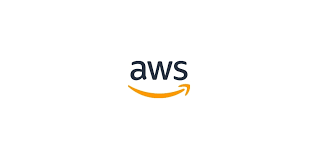
✏️ 작성자: 강민재
📌 작성자의 한마디: EC2 껐다 켜면 IP가 바뀐다고?! 탄력적 IP 설정하자!
해당 글은 팀 드래그미 서버가 DNS 도메인에 인스턴스의 IP주소를 연결하는 과정에서 탄력적 IP 주소를 설정한 내용을 다룹니다.
Elastic IP Address (탄력적 IP 주소) 란?
AWS 공식 문서에 따르면, EIP(Elastic IP Address)는
- 동적 클라우드 컴퓨팅을 위해 고안된 정적 IPv4 주소입니다.
- AWS 계정에 할당되며 릴리스할 때까지 할당된 상태로 유지됩니다.
- 인터넷에서 연결 가능한 퍼블릭 IPv4 주소입니다.
- 현재는 IPv6에 대한 EIP를 지원하지 않습니다.
즉, EIP를 설정하고 삭제하기 전까지 인터넷에 접속할 수 있는 고정적인 IP 주소를 할당할 수 있는 서비스입니다!
탄력적 IP 주소를 사용하는 이유?
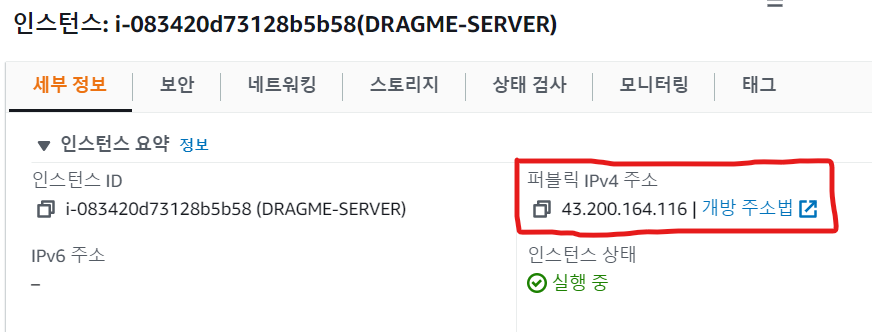
인스턴스의 퍼블릭 IP 주소는 고정된 주소가 아니라 유동적인 주소입니다. 그 말은 즉슨, 인스턴스를 중지하고 나서 다시 실행을 하게 된다면 기존의 IP 주소가 변경된다는 의미입니다😱
실제 사용 중인 서비스가 멈췄다가 재가동될 때, IP 주소가 변경된다면 무척이나 당황스럽겠죠? 그러나 탄력적 IP 주소를 설정하게 된다면, 고정적인 IP주소를 할당받을 수 있기 때문에 이를 해결할 수 있습니다.
팀 드래그미 서버는 도메인을 구매하였고 EC2 인스턴스의 IP주소를 연결하는 과정에서 탄력적 IP 주소를 설정하였습니다! 이후 https를 연결하는 작업을 거치는 데 이는 승헌이가 상세하게 작성한 글을 보시면 됩니다!
탄력적 IP 주소 생성
AWS 왼쪽 메뉴 -> 네트워크 및 보안 -> 탄력적 IP 클릭해줍니다!
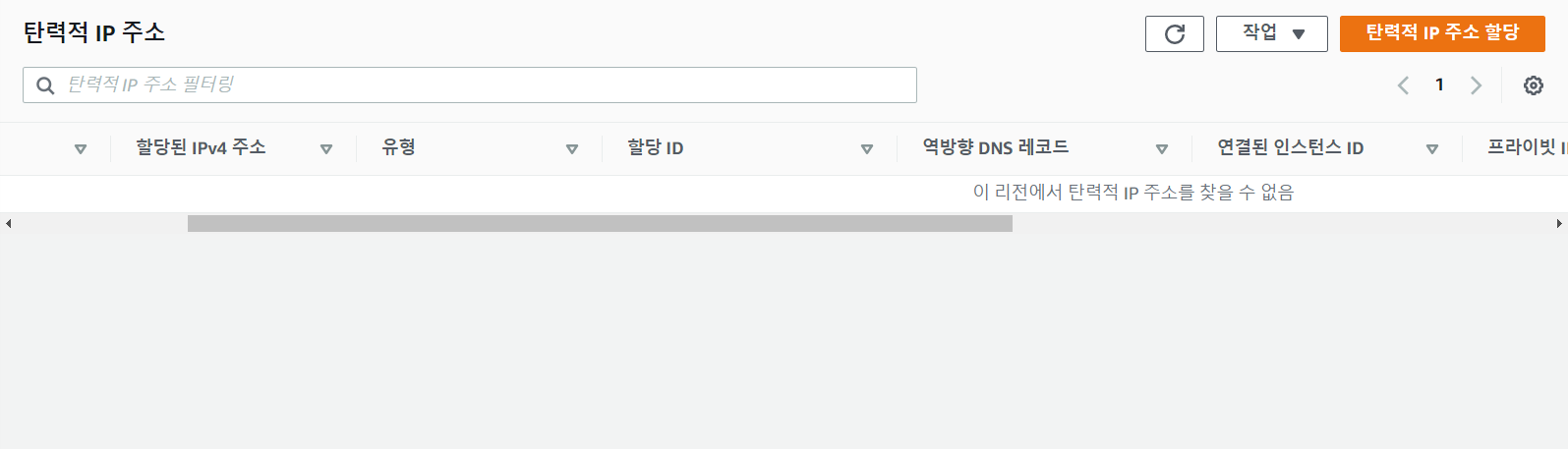
아무것도 없지만 당황하지 않고 탄력적 IP 주소 할당이라는 주황색 버튼을 클릭해줍니다.
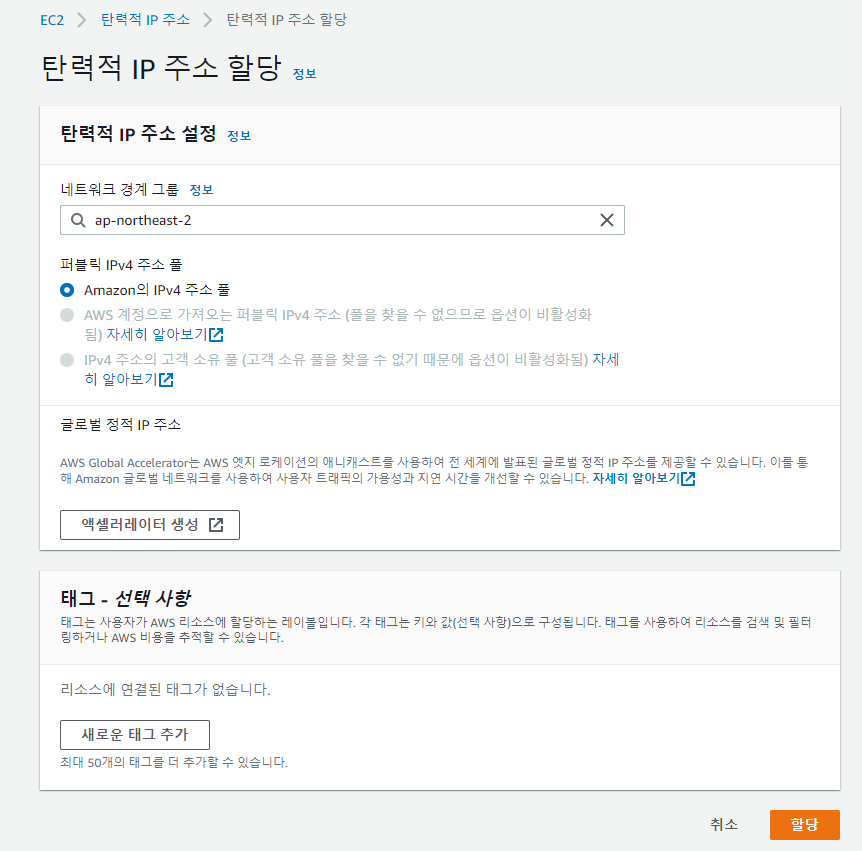
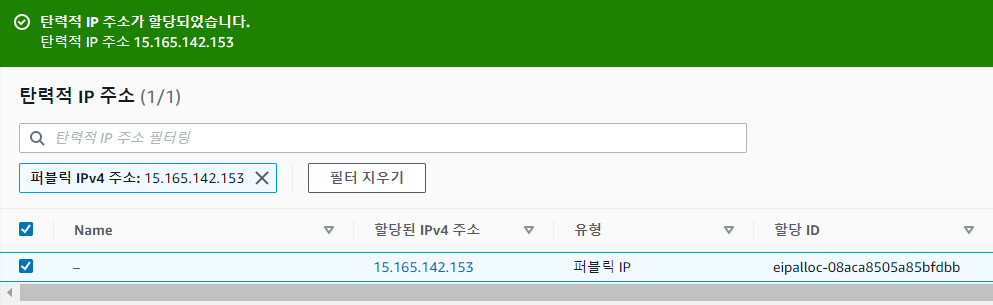
네트워크 경계 그룹은 설정되어 있는 기본 지역으로 세팅이 되어있습니다.
우측 하단의 할당 버튼을 누르게 되면 탄력적 IP 주소가 생성됩니다.
이제 생성된 탄력적 IP 주소를 인스턴스에 연결하는 작업을 해주면 됩니다.
탄력적 IP 주소 설정
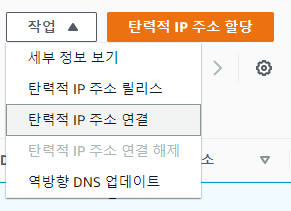
작업 드롭다운 -> 탄력적 IP 주소 연결을 클릭해줍니다.
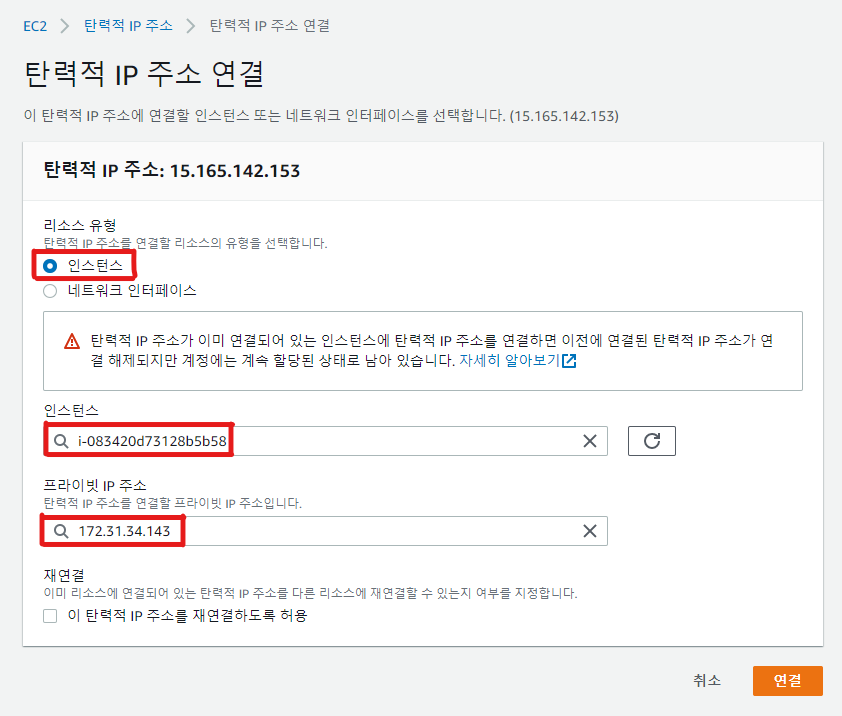
리소스 유형에 인스턴스를 클릭해주고, 그 밑에 인스턴스와 프라이빗 IP 주소를 선택해줍니다. 그리고 연결을 해줍니다!
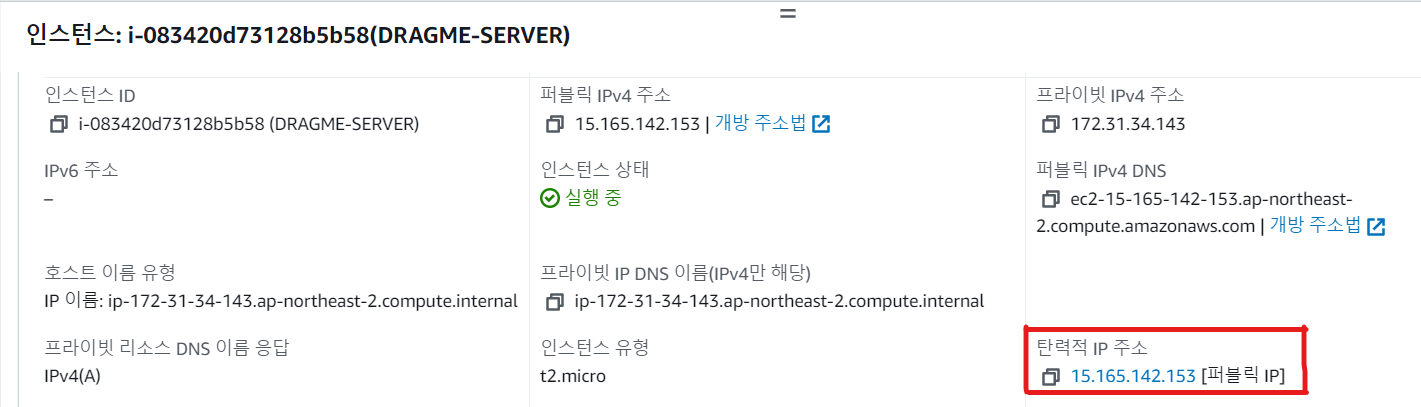
왼쪽 메뉴 -> 인스턴스 클릭하고 연결해준 인스턴스의 세부 정보를 확인해보면 탄력적 IP 주소가 설정된 것을 확인할 수 있습니다:)
탄력적 IP 주소 삭제
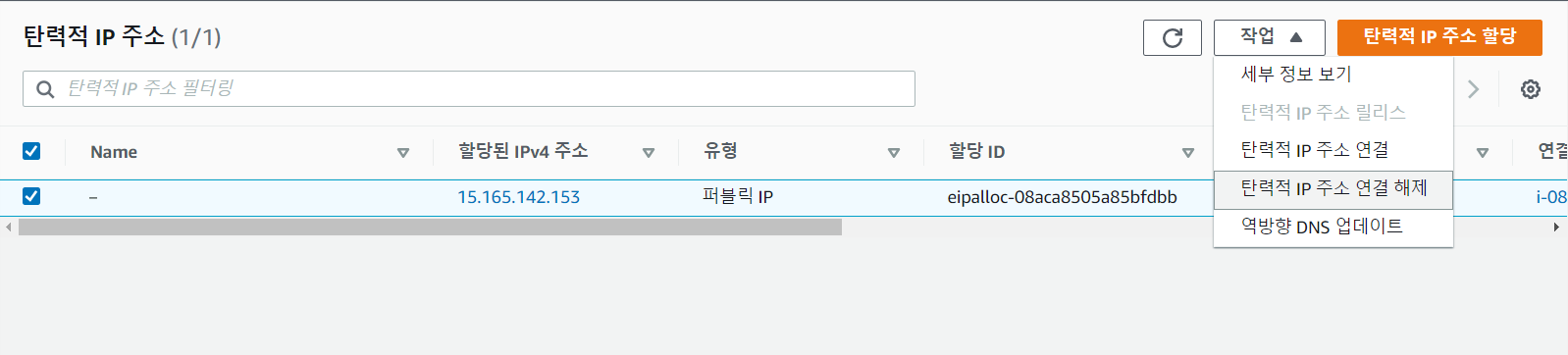
작업 드롭다운-> 탄력적 IP 주소 연결 해제를 클릭합니다.
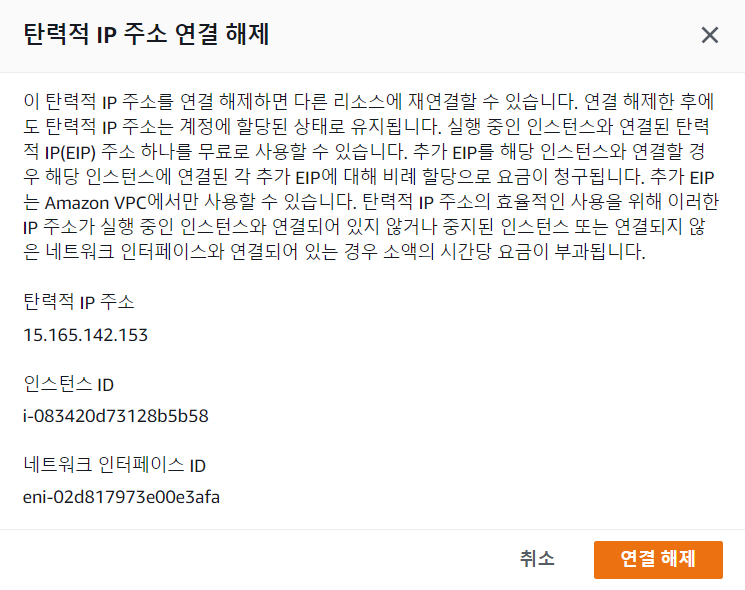
무서운 소리를 하니 얼른 연결 해제를 해주도록 합니다.
🔥 우리의 지갑을 지키기 위한 Tip!
- 사용하지 않는 탄력적 IP의 경우 비용이 발생하므로 사용하지 않는 탄력적IP는 연결 해제한 후 릴리스까지 해주어야 과금되지 않습니다!
- 인스턴스가 실행 중인 탄력적 IP 주소 하나에 대해서는 무료지만 해당 인스턴스와 연결된 추가 탄력적 IP 주소에 대해서는 요금이 부과됩니다!
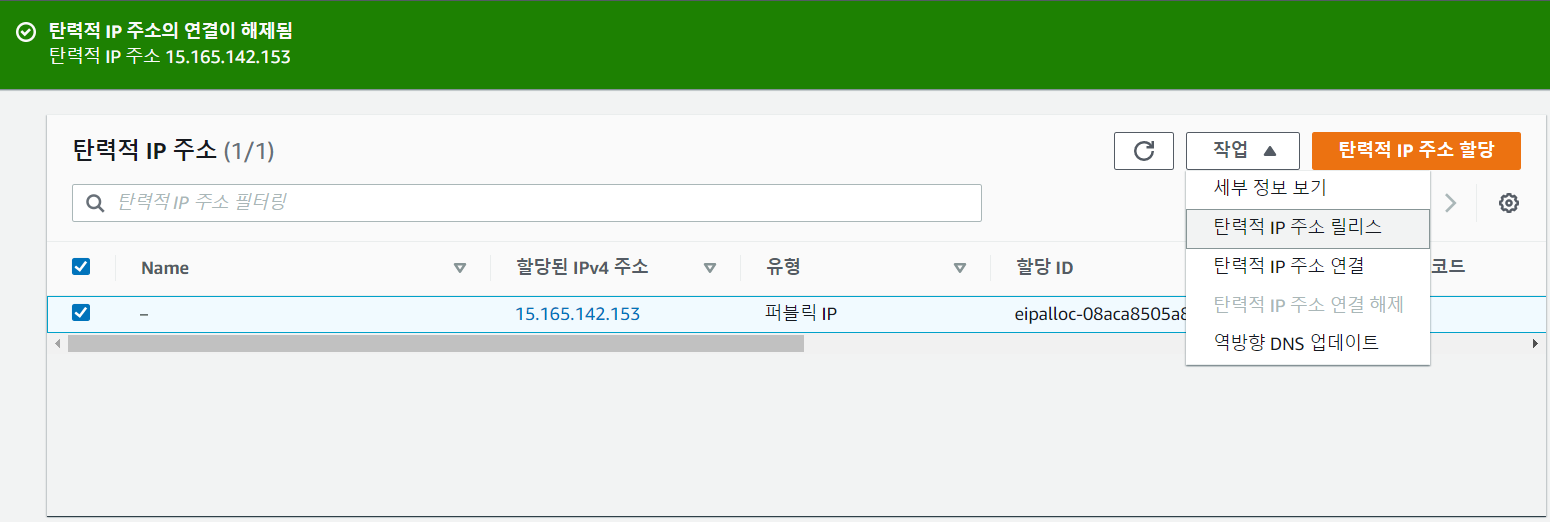
그리고 마지막으로 작업 드롭다운 -> 탄력적 IP 주소 릴리스 클릭하면 마무리가 됩니다!
참고
https://docs.aws.amazon.com/ko_kr/AWSEC2/latest/UserGuide/elastic-ip-addresses-eip.html
